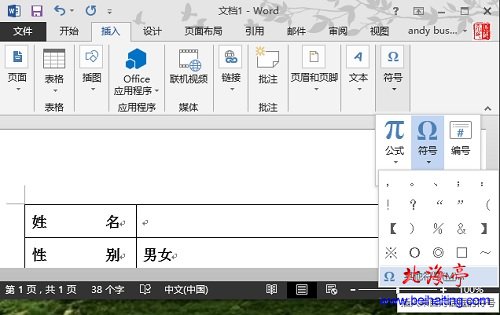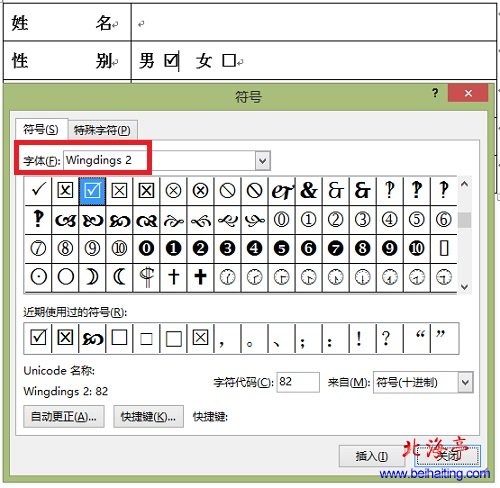|
Word教程:如何在word2013文档里面插入打钩的小方框?一些朋友在编辑Word文档时,填写个人信息时,需要在小方框中打钩,实际上我们可以通过插入符号的方式轻松地实现,下面是具体的操作方法,哦!这里需要提醒朋友们的是,插入符号后,选中符号,可以通过调整字体的方式,来调整插入符号的大小,是文档变得更加美观! 第一步、将光标调整到需要插入打钩的小方框富豪的位置,点击“插入”菜单,在“符号”功能区,点击“符号”,在下拉菜单中单击“其他符号”
第二步、在随后出现的“符号”对话框,点击“字体”后面的向下箭头,选择“Wingdings 2”,然后通过拖动右侧滚动条的方式,找到符号,点击选中后,再点击底部“插入”按钮,然后关闭对话框就可以了!注意里面也有不打勾的方框哦!
相信您看过Word教程:如何在word2013文档里面插入打钩的小方框的内容后,已经掌握了操作方法! 扩展阅读:Word2013操作入门:怎样标注拼音? (责任编辑:IT信息技术民工) |